Après l’installation de Pinball FX3 sur le Legends Pinball d’AtGames, je continue avec ce tutoriel pour installer les tables Zaccaria.
Achetez le Legends Pinball sur le site de Just For Games
L’origine des tables Zaccaria
Dans les années 70, les 3 frères de la famille Zaccaria fabriquaient des flippers. Ils étaient même devenus le numéro 3 mondial. Raison suffisante pour que, bien des années plus tard, les tables originales soient portées sur des plateformes telles que Steam, Xbox, Switch ou encore Playstation. Aujourd’hui, toujours avec l’aide de Magic Pixel, c’est sur le Legends Pinball d’AtGames qu’elles débarquent. Au total ce sont près de 130 tables sur lesquelles il vous sera possible de vous replonger. Heu, en fait chaque table est déclinée en 3 versions : la classique, une version modernisée et une version rétro. Mais bon, cela représente quand même environs 40 thèmes différents.
Zaccaria Pinball sur le Legends Pinball
Chez Sitegeek, on veut toujours essayer de vous rendre la vie plus simple. Nous espérons donc que ce petit tutoriel vous aidera dans l’installation des tables Zaccaria sur votre Legends Pinball.
Histoire de ne pas vous tromper avec les boutons, les voici représentés avec leur nom tel que nous l’utiliserons.
Allez, c’est parti.
1) Acheter les tables
Les tables Zaccaria Pinball sont disponibles sur le store d’AtGames et, bien sûr, avant de pouvoir les installer, il faut les acheter.
Pour ce faire, rendez-vous en premier sur le store officiel d’AtGames
Sélectionnez les tables que vous souhaitez acquérir et placez-les dans votre panier.
Attention : il faut choisir les packs où il est indiqué Version for Legends Pinball‘ sinon, ben, ça marchera pas.
Payez maintenant vos tables afin de recevoir le code nécessaire pour l’installation.
2) Préparer la clé USB
Même si vous êtes connecté à votre compte ArcadeNet sur le Legends Pinball, il faut utiliser une clé USB pour installer de nouvelles tables.
À priori, la capacité de la clé USB n’est pas importante. mais, je vous conseille d’en choisir une d’au moins 4 GB.
Attention : Comme elle sera formatée durant le processus, tout ce qui se trouve sur votre clé USB sera effacé ! Pensez donc à en faire un backup si besoin.
Insérez la clé USB dans l’un des 2 ports disponibles sur le Legends Pinball.
Sur le Legends Pinball, rendez-vous dans la partie SETTINGS avec le PAD et sélectionnez Flash Drive X.
Bon, c’est maintenant que vous allez formater votre clé USB… et donc perdre ce qu’il y avait dessus… je vous aurai prévenu :-)
Sélectionnez donc FORMAT et lancez le processus avec le bouton START.
Si tout s’est bien déroulé, vous devriez voir apparaître ce message.
3) Monter la clé USB
Voilà. Votre clé USB est presque prête. En effet, sur un système comme celui du Legends Pinball, il ne suffit pas d’insérer une clé USB dans un port USB pour qu’elle fonctionne. Il faut aussi la ‘monter’ sur le système.
Pour ce faire, sélectionnez à nouveau Flash Drive X et, cette fois-ci, choisissez l’option MOUNT. Confirmez avec le bouton START
À priori, tout devrait bien se passer jusqu’ici…
4) Activer les tables achetées
Passons maintenant à la phase d’installation des tables.
Rendez-vous dans le menu AppStoreX grâce au PAD.
Sélectionnez le pack avec le PAD et appuyez sur le bouton HOME afin d’introduire le code d’activation.
Un écran vous demande, à présent, de choisir votre mode d’installation.
Il y a, en effet, 2 modes disponibles. En choisissant le mode Link to ArcadeNet, il faudra impérativement être connecté à ArcadeNet et insérer la clé USB lorsque vous souhaitez jouer. Ce mode peut être utile si vous connaissez d’autres personnes qui possèdent un Legends Pinball. En effet, à ce moment, il vous est possible de jouer à ces tables ailleurs que chez vous.
Avec le second mode, Link to Device, les tables sont exclusivement liées au Legends Pinball sur lequel elles sont installées. Il faudra cependant toujours insérer la clé USB. Le seul avantage étant qu’il n’est pas nécessaire de vous connecter à ArcadeNet pour en profiter.
Sachez, pour finir, que vous pouvez à tout moment délier vos tables du flipper pour passer à l’autre mode.
Dans mon cas, je choisis de lier les tables Zaccaria à mon Legends Pinball.
Voilà, c’est maintenant que vous devez introduire le code que vous avez reçu suite à l’achat de tables.
La sélection d’un caractère se fait en utilisant le PAD. Une fois le bon caractère choisi, un appui sur le bouton START va l’ajouter.
Remarque : ne cherchez pas les caractères que vous introduisez sur la partie ‘Redeem Code’ mais bien sur le haut du clavier virtuel.
Une fois le code complet, appuyez sur DONE. Il apparaîtra alors dans le champ ‘Redeem Code’. Terminez alors en appuyant sur START.
5) Installer les tables
Votre code ayant été validé, vous devriez maintenant voir apparaître un rond blanc au niveau de l’image des tables.
Un appui sur START va maintenant vous permettre de réellement les installer.
Un message vous indique la taille nécessaire sur la clé USB ainsi que la capacité restante.
Choisissez INSTALL et appuyez à nouveau sur START.
En avant la musique !
Voilà, si vous avez bien suivi les instructions, vous devriez maintenant pouvoir profiter des tables Zaccaria sur votre Legends Pinball !
Pour y accéder, rendez-vous simplement dans le menu des tables et c’est parti.
Voici quelques petits exemples pour vous faire saliver.
J’espère que ce tutoriel vous sera utile. Cela dit, n’étant jamais à l’abri d’un petit oubli ou si vous rencontrez un problème, n’hésitez pas à nous contacter !
À très bientôt
Christophe





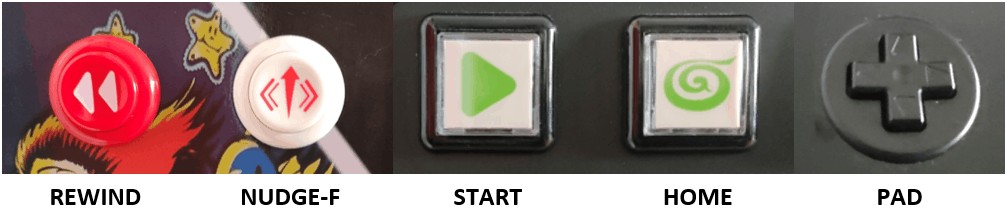
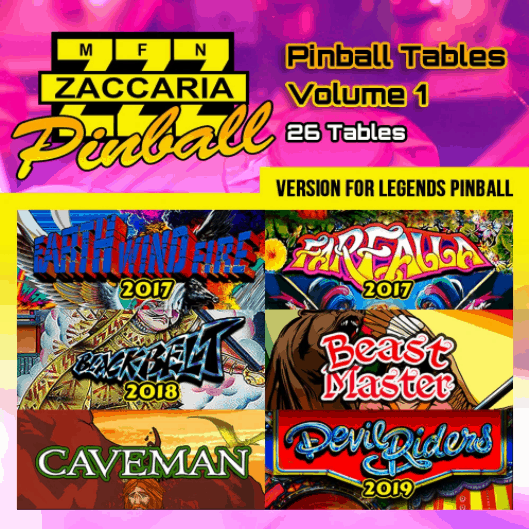
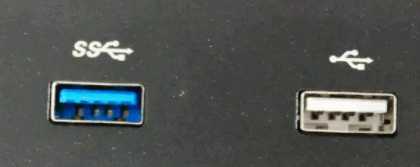
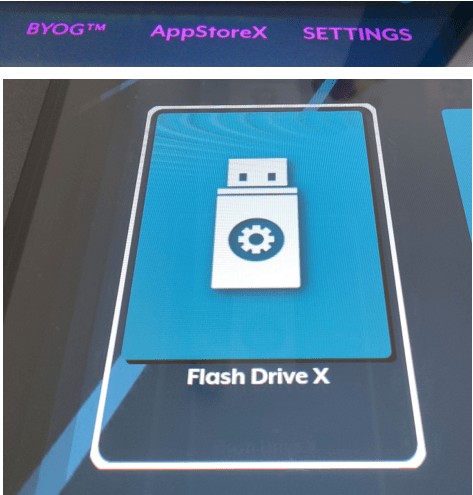
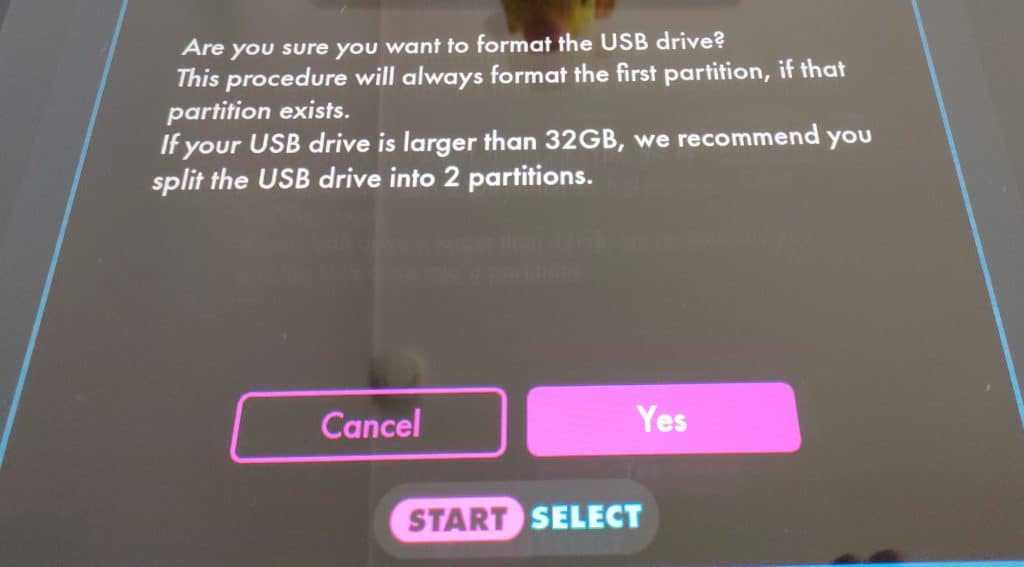
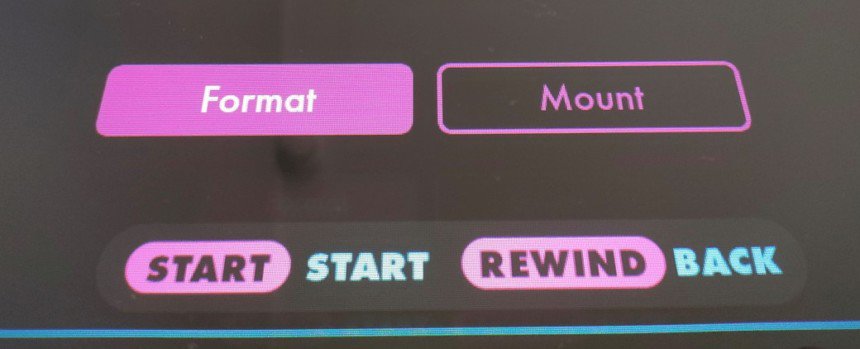
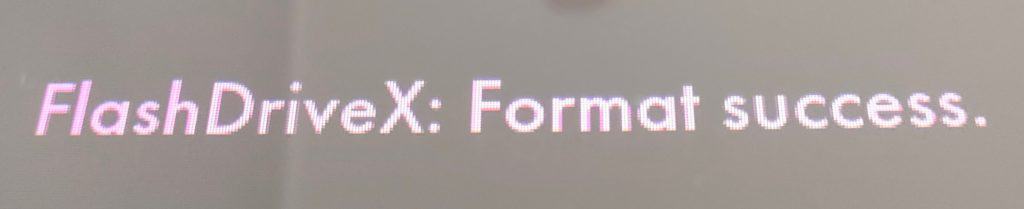
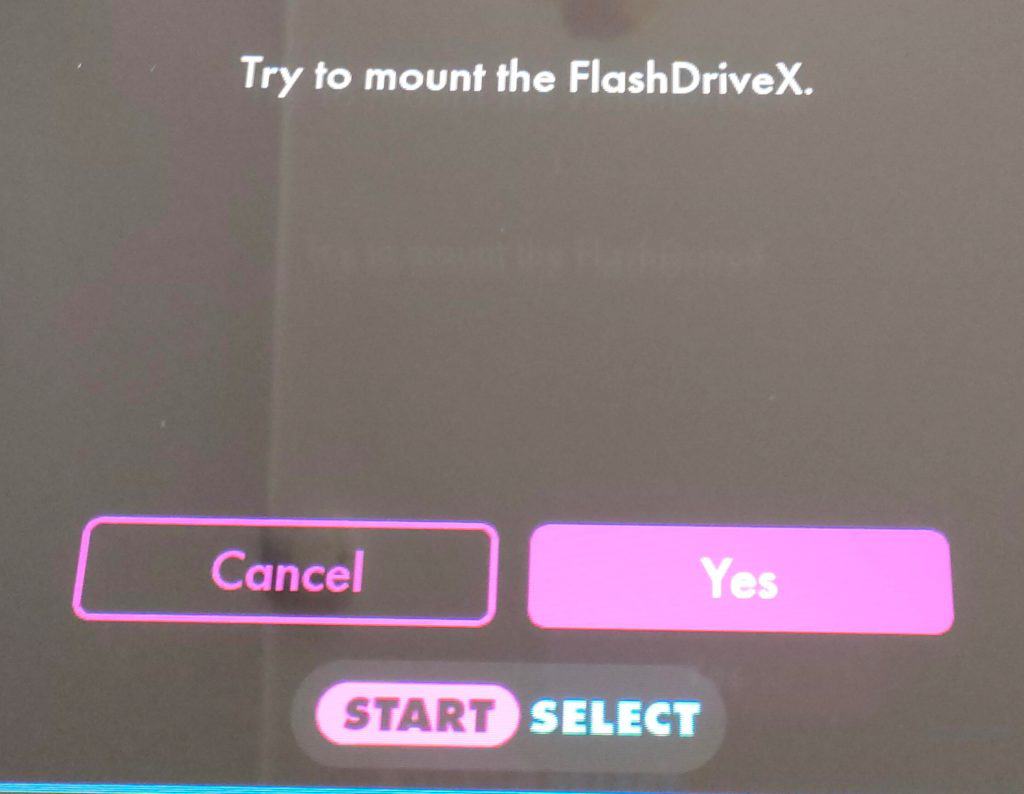
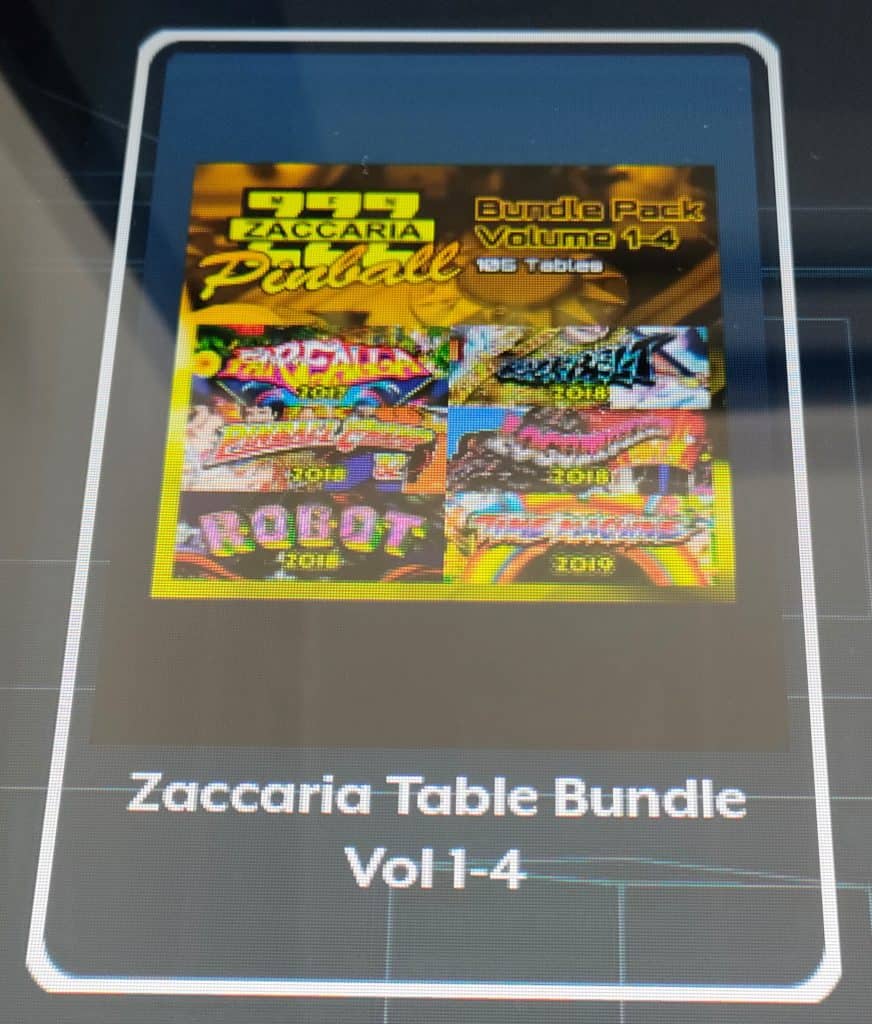
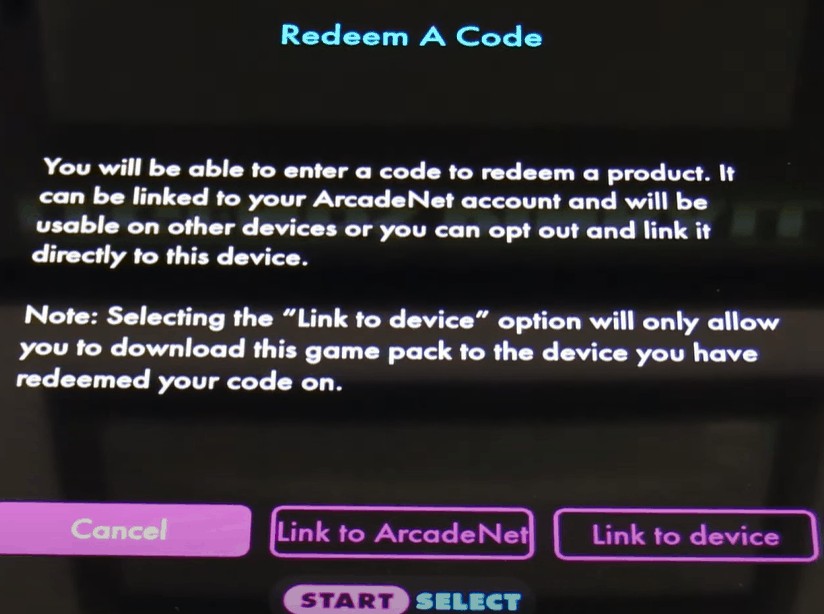

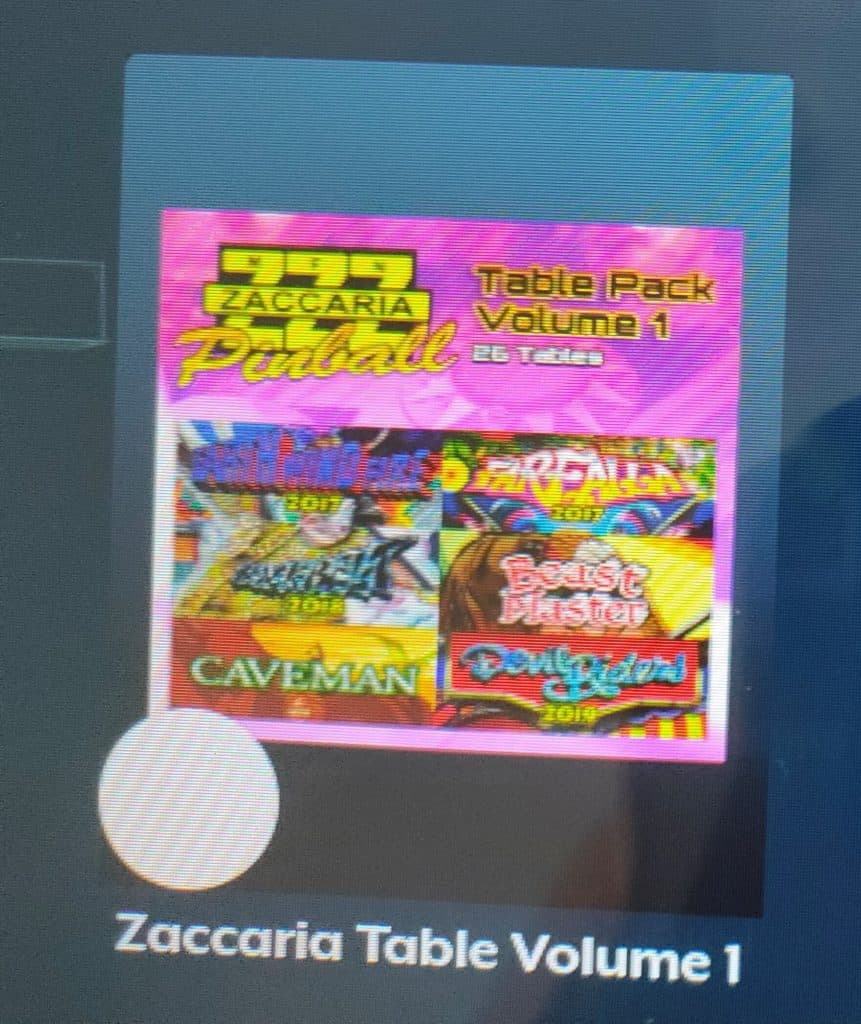

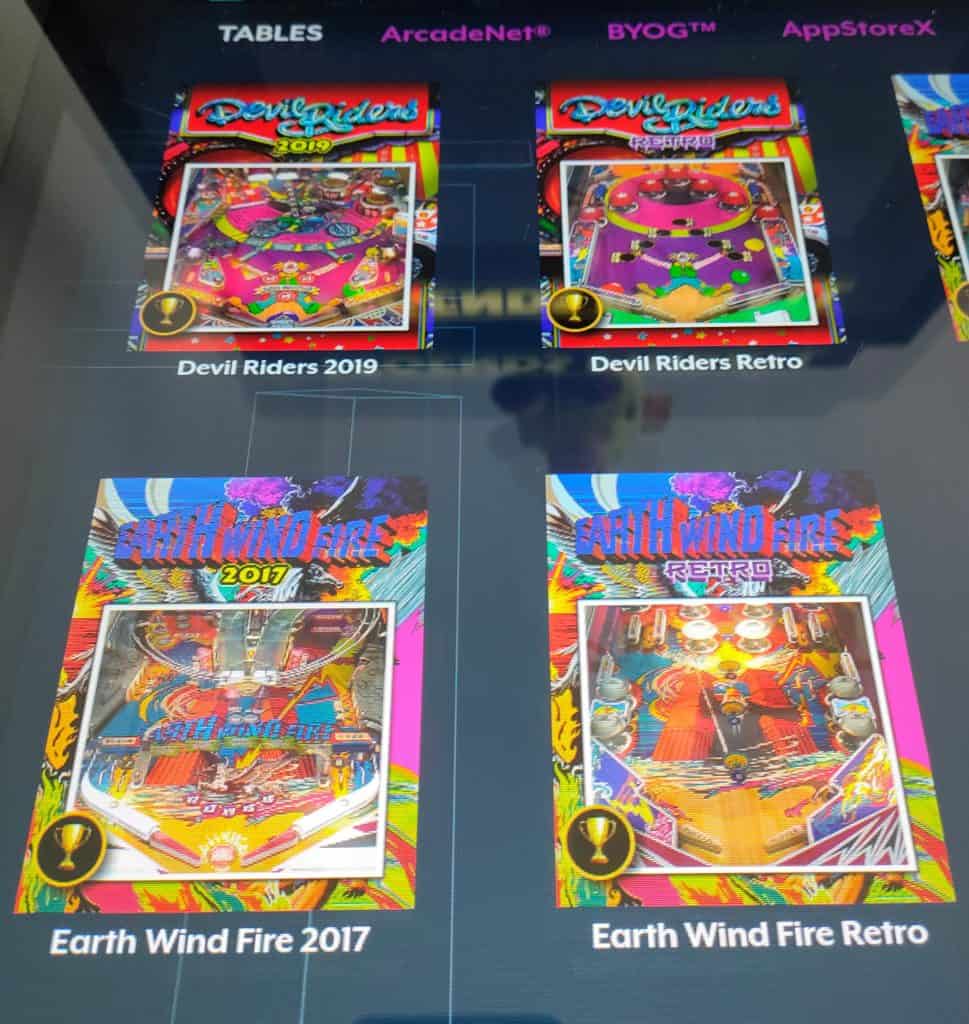



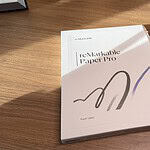



Bonjour j’ai acheté des tables j’ai suivi les instructions mais je n’ai jamais eu le point blanc et maintenant quand je tente de refaire l’installation j’ai un message comme quoi le code est déjà utilisé mais je n’arrive pas a installer la table avez vous une solution merci d’avance
Bonjour
Au moment de formater ma clé j ai ce message : FlashDriveX : Format faille
Je précise qu elle est neuve et que j ai tenté l opération avec d autres clés…sans succès.
Merci de votre aide.
Bonjour j’ai acheté des tables j’ai suivi les instructions mais je n’ai jamais eu le point blanc et maintenant quand je tente de refaire l’installation j’ai un message comme quoi le code est déjà utilisé mais je n’arrive pas a installer la table avez vous une solution merci d’avance
Bonjour
Comment faire si mon legends pinball me précise fail quand je veux formater ma clé ?
Merci d’avance
J ai le même problème…avez vous trouvé comment le solutionner..?
bonjour
comment une fois les tables installer mode Link arcade net revenir a link device (suite a une erreur de manipulation) Merci
Bonjour tacot j ai le même soucis a tu trouvé la manipulation a faire merci